Mostfun Sail 初体验:家用 3D 打印机距离我们还有多远?
这篇文章拖的时间比较长,一方面 3D 打印机仍然是少数人的玩具,并不是刚需。另一方面我仅对我手上的这台 MostFun 3D 打印机有所了解,担心以偏概全,所以迟迟没有下笔。
但是我也希望将我自己对于 3D 打印机的一些微薄的了解分享给大家,如果有什么地方有失偏颇,欢迎大家指出。

我购买的是这台 MostFun Sail 3D 打印机。
快速上手安装硬件
当初我把这台 3D 打印机搬回家开箱时,第一感觉是美观。
图中银色部分的外框是金属的,表面磨砂,触感很舒服。前面的黑色面板是塑料,但是平滑的表面配上简洁的外观,使得整个 3D 打印机充满了现代感。
我把它从箱子里取出,取出是一个整体,不用自己安装。除了上下两块常规的填充泡沫,在里面也有两块泡沫用于保护平台,把它们依次取出。
拿走泡沫之后仅有一个需要动手的地方,我们需要连接 3D 打印机和耗材的小管。把透明塑料小管插入挤出机上方的小孔中。(耗材需要在后面加热时再放进去,配图是完成安装后拍摄的)

除了 3D 打印机本体,mostfun 还附赠了一卷耗材、支撑料架,配件还有 3M 的美纹纸胶带、玻璃板、刮刀、润滑油、六角螺丝刀、4G TF 卡及 SD 卡卡套。TF 卡中带有说明书、驱动、软件、一些模型。

插上 3D 打印机的电源,连接打印机和电脑,3D 打印机的安装就算完成了。
可以说安装过程很简单,人人都可以独立完成安装。
安装 3D 打印软件
简单的安装结束,接下来就是在电脑端的操作了。
我直接安装了 TF 卡中提供的驱动和软件,驱动分为 Windows、macOS、Linux 版本。软件是老版本的 Cura,现在已经更新到 C4M 了。
另外,在 Mostfun 的官网可以下载到官方推荐的软件——
http://mostfun.cn/software/
官方提供的几款软件中已经为自家的软件做了适配,打印机的相关参数都已经写在了软件中,用户不用重新配置。
-
C4M 是基于 Cura 特别优化的 mostfun 专用版,其针对 mostfun 机型进行多项改进,界面更简单、使用更便捷。
-
mostfun Panel 是 mostfun 自己开发的网页控制平台,可以通过网页控制界面进行 mostfun Pro 的打印、监管。
-
simplify 3D 是一款专业的 3D 打印软件,使用更需要购买 149 美元的许可证。
-
Repetier 则是支持 Slic3r, CuraEngine, Skeinforge 三种开源切片引擎的3D打印软件。脱机打印也需要使用到它。
由于我购买的 MostFun Sail 3D 是基础版本。Pro 拥有的摄像头、WiFi 模块是没有的,所以也就无缘 mostfun Panel、远程打印这些高级功能了,有点遗憾,但是这并不影响我正常打印。
官网提供的链接是百度云的链接,每个软件都不是很大。无论是用 TF 卡提供的软件,还是在官网下载,都能很快安装完成,基本没有难度。

在打印之前的准备
打印的模型从哪儿来?
在打印前,我们先找找有什么东西可以打印的。在这里给大家推荐一些 3D 模型下载网站。
- https://www.thingiverse.com/
Thingiverse 是全球最大的免费 3D 打印内容分享网站。我的很多模型文件都是在这里下载的,这些作品不仅完成度高,又很有创意,文件下载也都是免费的。工艺品、装饰品、生活小工具……甚至车模、航模、1:1 的手枪模型都能在这里找到。非常推荐大家在这里寻找有意思的 3D 模型。
- http://www.dayin.la/
这是一个国内的网站,名字叫「打印啦」,模型质量和数量还是很不错的,有一些高质量的作品可能会收费。同时网站还提供了建模需求发布等功能,如果你会建模,也可以为别人设计模型赚一些小钱。与国外网站相比,胜在下载速度。
- https://grabcad.com/
这是一个 CAD 机械工程师建立的网站,这里有很多机械相关的模型。如果你购买 3D 打印机是为了快速得到产品实物,不妨来这里看看,有很多优秀的作品。当然门槛也比较高,如果只是家用打印还是推荐上面两个网站。
除了上面的几个网站,直接搜索关键词「3D 模型」,也能找到很多网站,看到喜欢的就放心大胆地下载吧。
配置模型参数
如果你下载了官网最新版本的 C4M,那在打印机的设置方面就不需要再做调整了。我在之前的没有专门适配 mostfun 的 Cura 中,为了调整打印机的参数、以及识别打印机上都花了不少时间。有时候还会出现检测不到设备的情况。
现在的 C4M 安装完就可以直接显示 mostfun 的打印尺寸,打印时也会自动检测到打印机在电脑的哪一个端口。
比如下图是我在 thingiverse 上下载的石狮的模型。(原链接我找不到了,直接搜索「Chinese Lion」应该能找到很多。)
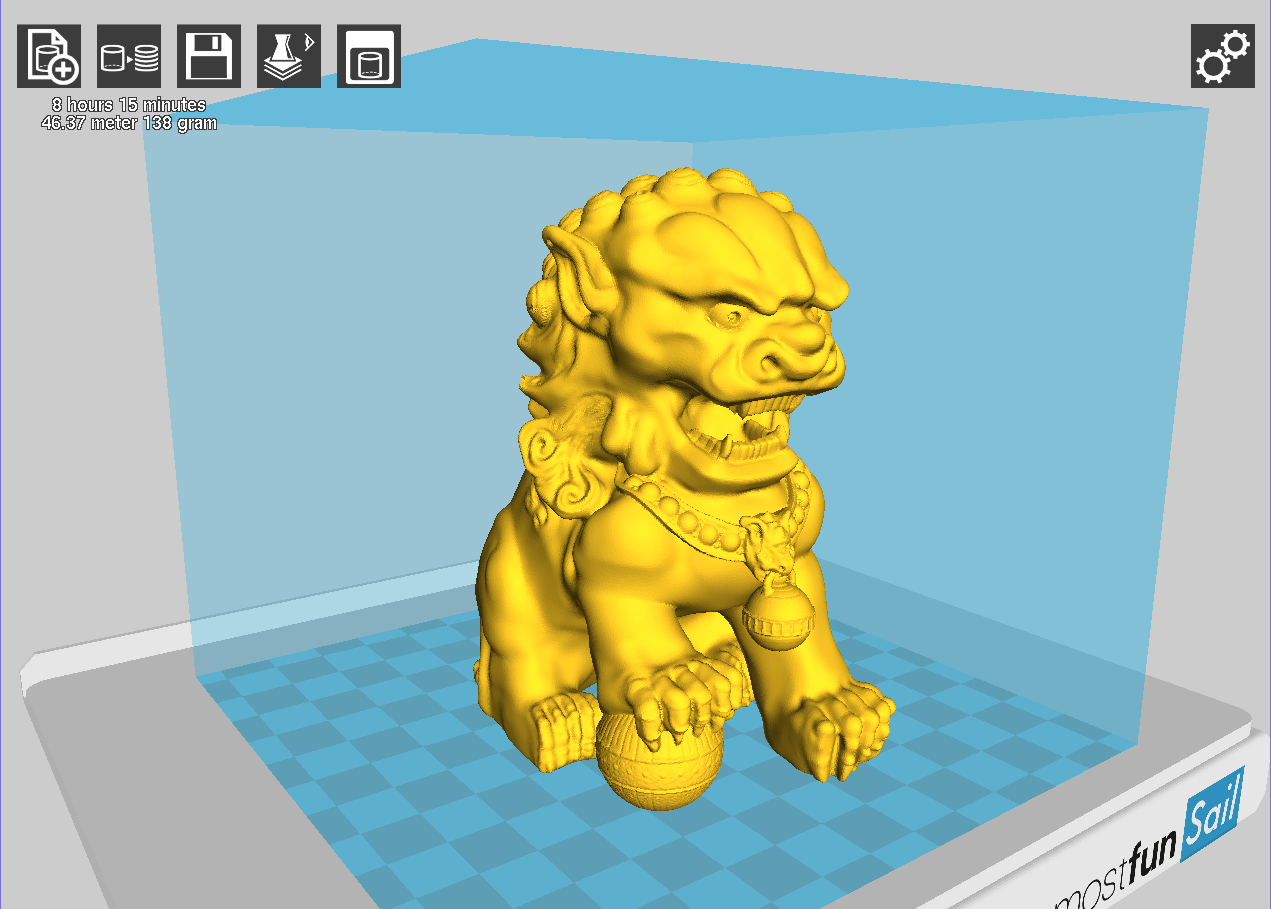
打开 C4M,左上角的几个图标分别是「打开文件」、「生成 gcode 文件」、「保存 gcode 文件」、「查看 gcode 文件」、「打印」,右上角可以调整模型的参数。
打印前,我们一定要设置一下模型的参数,鼠标放在每一格上都会显示相关的说明。最重要的是它的「层厚」、「壁厚」和「填充密度」。
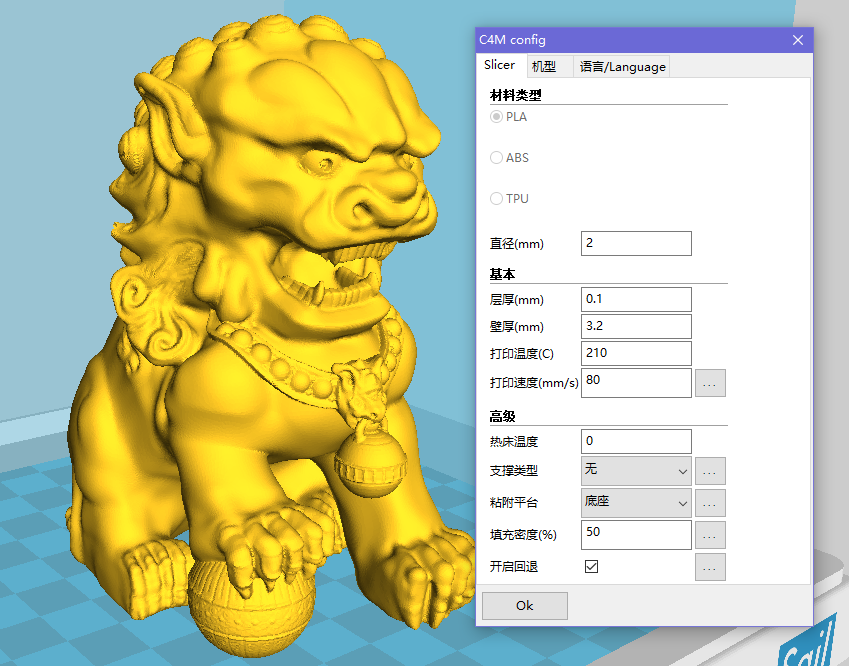
层厚一般为 0.1 或者 0.2 mm,0.1 mm 是更高的精度。但是更高的精度也意味着花费更多的时间。
壁厚则是这个模型的四周需要多厚,对于塑料制品,当然是越厚越牢固。
填充密度指的是内部的填充。如果选择默认的 20 %,内部是比较稀疏的网格。如果想要更牢固,那就选择 50 % 以上吧。不过太高的填充密度也会让时间成倍增加。
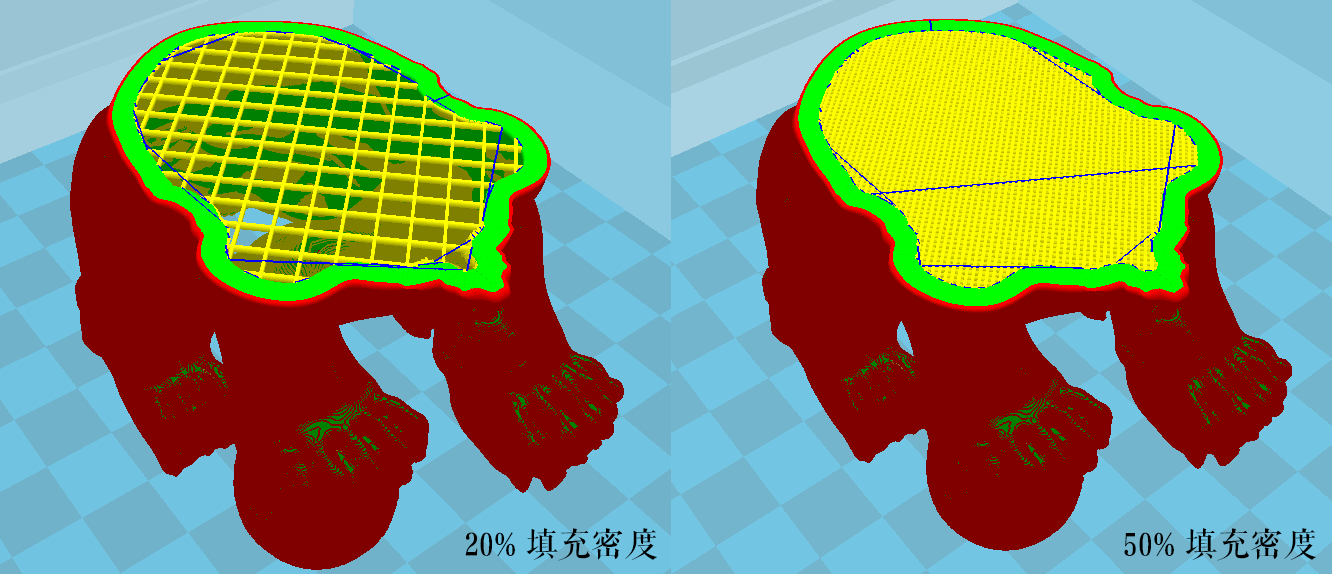
设置完之后,左上角会出现「估计打印时间」和「材料消耗量」。这两个值不一定准确,时间越长,误差越大。只能用作大致参考。
由于质量和时间成反比,这些数字都要根据自己的需求进行调整,需要在多次尝试后得出一个比较满意的数据。在时间和质量上选择一个都可以接受的平衡点。比如上图的石狮,20 % 的填充度预计耗时 8 小时。而 80 % 的填充度则需要 26 小时。

这个模型还提供了底座和小柱子,我分三次打印了下来,总计耗时大约 21 小时。记忆有点模糊了,只记得石狮是从下午打印到凌晨,底座和柱子从第二天上午打印到下午。
这就是最后打印出来的成品了,是不是挺棒的。
第一次尝试打印
看到了成品,让我们再回到第一次打印。选择好模型,配置好模型参数。就要开始正式打印了!
初次打印建议选择一些简单的、较小的模型。石狮这种复杂的形状不适合上手。一旦在打印中途出现问题,就只能从头再来。(当初我第一次就想打印埃菲尔铁塔,然后失败了……)
所以打印一些简单的东西,既不容易失败,也不会心疼材料。
这是我在 Sketch Up 中自己设计的一个小东西,用来放在门后给门做支撑的,我想先打印一个试试看。
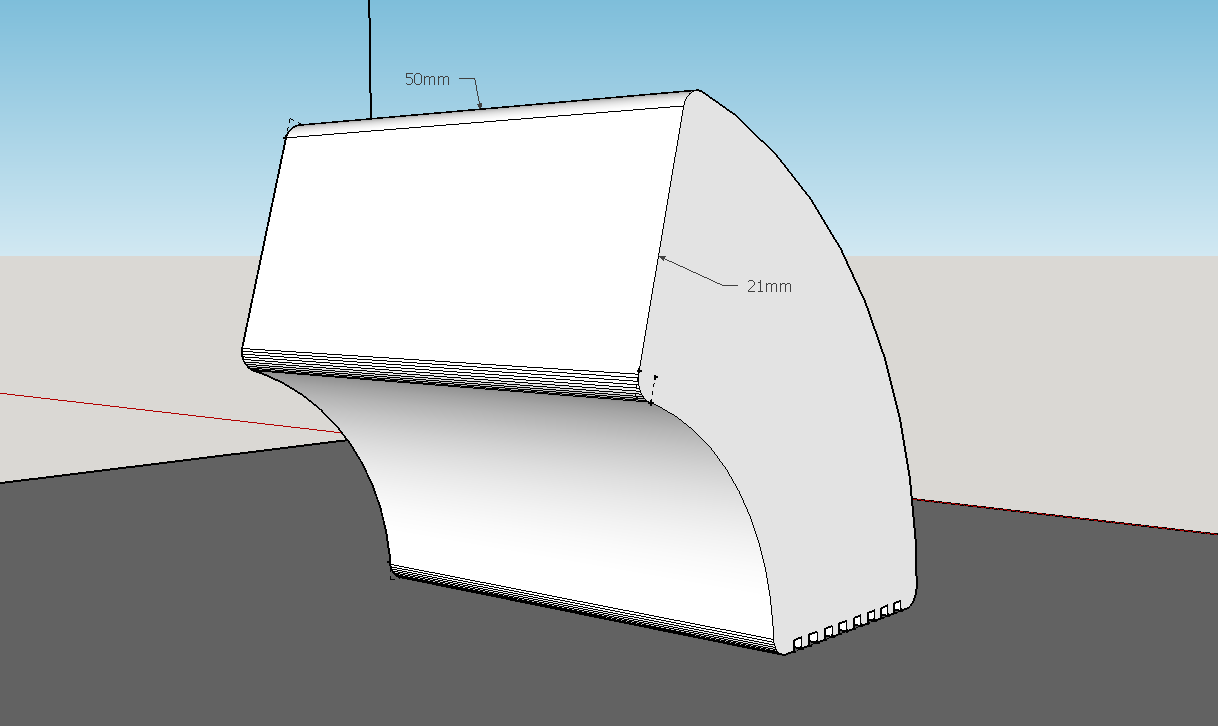
首先放上玻璃板,mostfun Sail 的打印底座是一块玻璃板,四个角是用夹子固定的。说实话这个设计有点出戏(装载和卸下倒是挺方便的),Pro 版应该有更好的方案。打印底座上贴上抗高温的美纹纸,以免聚集在一点的高温损坏玻璃板。
然后把 3D 打印机打开,在 C4M 软件中控制喷头加热到 200 ℃。把耗材放在一旁的支架上,然后将耗材的头部用力插进挤出机中。有意思的是,官方的说明书中表示「使劲将 PLA 丝插入挤出机,你的力气还不至于损坏 mostfun。」然后在 C4M 中可以调整喷头往四个方向移动、平台的上下、材料的挤出。
简单试一下材料可以正常挤出。然后载入模型,点击 C4M 中的「Print」,就可以打印了。

是不是比想象的简单得多?
其实相比电脑上的操作,我们更需要时不时关心一下它的打印情况。
第一次打印时,建议每隔一段时间就去查看一下情况,如果有不对就可以立刻停止。重新调整参数再次打印,直到成功打印出成品。
记录下满意的模型参数,以后就可以一直用这组数据了。
有了第一次的经验,以后就不用经常检查情况了。打印简单的物体时,在晚上开始打印,早上起床收获成品就好了。

一些值得注意的地方
关于模型的选择
由于 3D 打印机会受到重力的影响,选择的模型尽量不要有直接浮空的地方。如果有浮空,一定要选择「打印支撑物」,这样软件会生成一个蓬松的结构来支撑浮空位置。
比如上面的石狮胸前的铃铛,就是由于没有支撑,只打印了半个出来……还是需要改进的。
关于精度
打印精度跟喷头有关系,喷头的直径是 0.4 mm,层高可以设置到 0.1 mm,这样可以打出比较精细的东西。螺丝、螺母这些都是没有问题的。
但是距离手办的精细程度还差了点。而且手办会有很多浮空的地方,能下载到模型,但打印还是有点困难的。所以想买回家自己打印手办的朋友,恐怕不是一个好主意。
关于牢固程度
打印出来的物体很牢固,我用它打印了好几个手机支架、Apple Watch 充电架,现在也一直在用。
但是太薄的地方还是会损坏的……实心的东西很坚固,但是薄的地方很脆,跟市面上的塑料制品没有太大区别。

图中的底座一直都非常坚固,喇叭太薄,摔了一次之后出现了裂痕。
关于耗材材质、气味、成本问题
这款入门级的 3D 打印机支持 PLA 材料(聚乳酸材料)和 TPU 材料(软性橡胶),我主要用的是 PLA,这种材料的特点是强度高,不会收缩,是一种生物分解性塑料。但是不耐高温,在超过 60 ℃ 的环境中会变形,所以不要把成品放在车内。
PLA 在打印时有轻微的塑料加热味,天然无毒,不用太担心气味的问题。如果介意,保持通风即可。
PLA 材料的成本不高,一卷 PLA 耗材为 1 kg,价格在 150 元左右。可以打印非常多的东西。尤其是钥匙环、戒指、徽章、小人这些,都用不了多少材料。就算每天连续不断地打印,估计也要打印一个月才能消耗完。
还有一些 3D 打印机支持 ABS 材料(丁腈橡胶), ABS 材料的性质和价位都不太一样。比如 ABS 柔软有弹性、容易打印,但是遇冷会收缩,所以需要加热板。同时打印时会有比较刺鼻的气味,需要在通风环境中打印。
「能不能打印一台 3D 打印机?」
曾经看到一个笑话「用 3D 打印机打印一个 3D 打印机出来,这样我就有两台了。」其实这是个很有意思的命题,你甚至可以在 thingiverse 找到「3D 打印机的所有零件」的模型。但是你仍然需要购买核心的部件,毕竟电路板打印不出来(笑)。
总结
由于能力有限,短短一篇文章无法做到面面俱到。本文着重介绍了安装、准备、打印这三个步骤。可以看到,在没有任何专业知识的情况下,我们也可以利用 3D 打印机在家制作一些有意思的小东西。门槛并没有想象的那么高,甚至与普通的打印机没有太大区别。
关于 3D 打印机,我们大多数人都还只是抱着好奇的心态在各种场合围观它,小心翼翼的触碰它。其实它并没有你想象的那么奇幻,这是一种已经成熟但尚未普及的技术。阅读完这篇文章,不见得有多少人会立即下单购买,但是我希望通过自己的分享,让大家进一步认识 3D 打印机,认识到它在家用方面原来也能派上用场。
你可以用它为孩子打印一个精良的玩具、为自己打印一个实用的手机支架、为朋友打印一个精美的艺术花瓶、甚至是 U 盘的外壳,你都可以通过 3D 打印机实现。
如果你感兴趣,可以在 mostfun 官网 了解更多。
本文由我撰写,首发于 少数派。